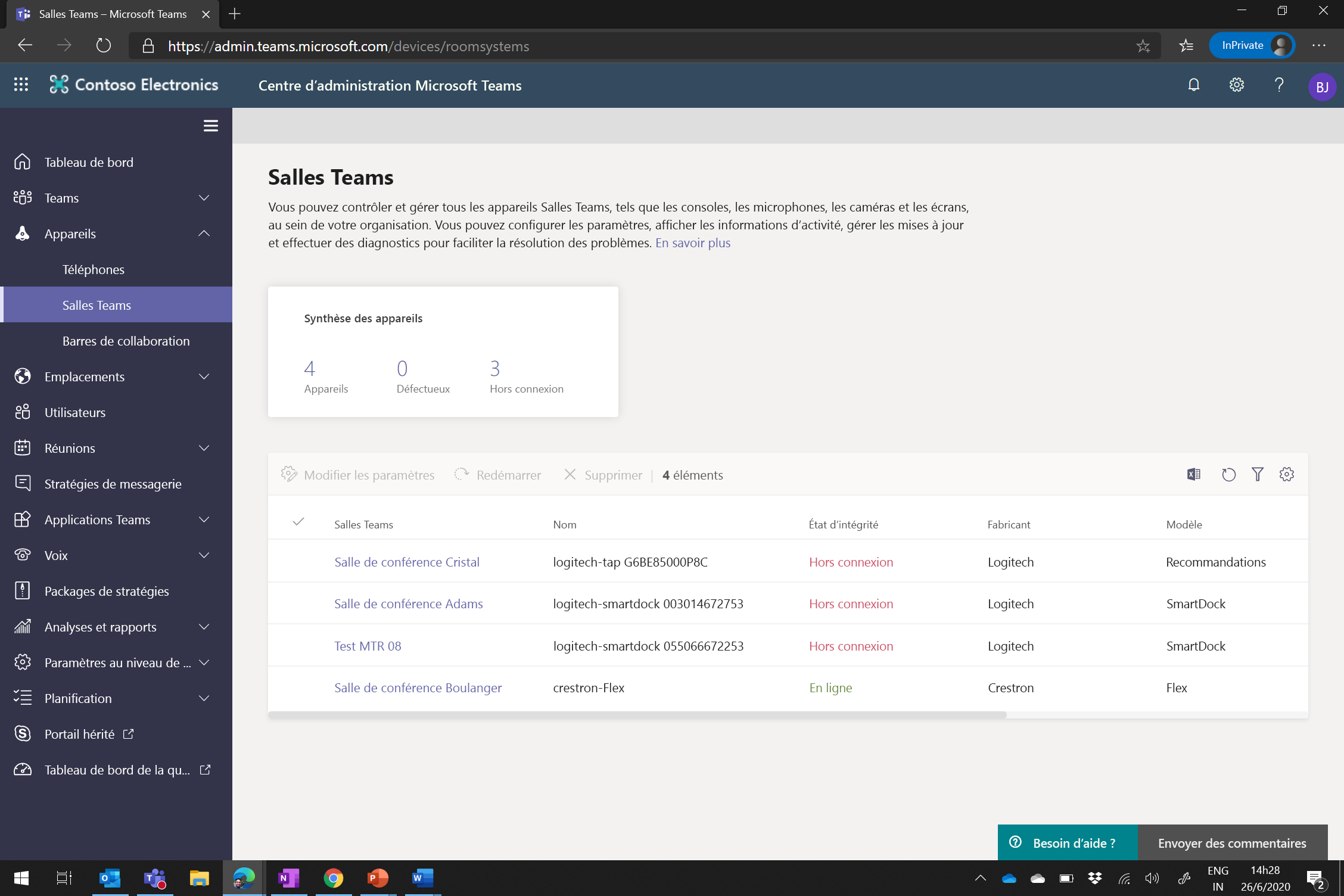Gérer les systèmes de salle Microsoft Teams
Microsoft Teams Rooms est la solution de système de salle de réunion native pour Teams. Ces appareils incluent des fonctionnalités permettant de prendre en charge les expériences traditionnelles des salles de réunion, telles que le partage audio, vidéo et d’écran. Les salles Microsoft Teams prennent également en charge des fonctionnalités avancées, telles que la prise en charge de plusieurs écrans, la transcription de réunion, les haut-parleurs intelligents qui identifient les orateurs actifs et les vues de réunion, telles que Together-Mode et recevoir des mises à jour régulières des fonctionnalités de Microsoft.
Les salles Microsoft Teams peuvent varier selon la taille des salles. Les salles Teams utiliser un large éventail de périphériques audio et vidéo certifiés en fonction de la taille et de l’utilisation de la salle. En sélectionnant l’appareil et la console principaux appropriés, combinés avec des microphones, des haut-parleurs, des caméras et des écrans adaptés à l’espace, les salles Microsoft Teams peuvent être déployées dans des espaces de toute taille, des petits espaces de réunion aux grands espaces de conférence et salles de réunion.
Dans l’image suivante, vous pouvez voir les principaux avantages du déploiement de Microsoft Teams Rooms. Ces avantages sont les suivants :
Possibilité de transformer des salles de réunion existantes en ajoutant Teams.
La possibilité de s’adapter à différents espaces, des salles de réunion et des bureaux personnels aux grandes salles d’événements et de conseils.
Gestion simple avec intégration au centre d’administration Teams.
Possibilité de se connecter à des solutions matérielles et logicielles tierces certifiées pour une utilisation.
Les appareils Microsoft Teams sont conçus pour aider les utilisateurs à optimiser la puissance de Teams et à combler le fossé entre les espaces de travail distants et partagés. Grâce à une combinaison de fonctionnalités de réunion Teams, d’expériences de salle centrées sur les personnes et de matériel de pointe, les utilisateurs bénéficient de réunions à faible friction, inclusives et interactives, qu’ils se joignent à distance ou dans la salle de réunion.
Il existe trois types de salles Microsoft Teams : Salles Microsoft Teams sur Windows (MTRoW), Salles Microsoft Teams sur Android (MTRoA) et Surface Hub. Salles Microsoft Teams sur Windows (MTRoW) s’exécute sur Windows. Les appareils MTRoW peuvent passer d’espaces de réunion moyens à plus grands et prendre en charge un large éventail d’appareils Teams certifiés.
Les appareils Salles Microsoft Teams sur Android (MTRoA) s’exécutent sur Android. Elles sont généralement conçues pour les espaces de réunion de petite à moyenne taille, y compris les salles de réunion. Comme les appareils MTRoW, ces appareils peuvent également avoir un écran tactile de pièce centrale attaché et une acquisition HDMI pour le partage d’écran et prendre en charge plusieurs écrans.
Conditions d'octroi de licence
Microsoft propose deux licences pour les salles Teams :
Salles Microsoft Teams Pro offre des expériences de réunion dans la salle améliorées, telles que l’audio et la vidéo intelligentes, les galeries de première ligne et de grande taille, et la prise en charge du double écran. La licence Salles Teams Pro fournit également des fonctionnalités de gestion avancées telles que la gestion à distance des appareils, les stratégies d’accès conditionnel et l’analytique détaillée des appareils.
Salles Teams Pro est idéale pour les organisations de taille moyenne et d’entreprise, ainsi que pour les petites organisations avec des nombres de salles plus importants ou des besoins plus avancés. Les licences Salles Teams Pro peuvent être utilisées pour attribuer des licences salles Teams certifiées et panneaux Teams.
Salles Microsoft Teams De base fournit des expériences de réunion de base pour le système de salles Microsoft Teams certifié, sans frais supplémentaires. La licence De base salles Teams comprend la planification, la participation à des réunions, le partage de contenu et le tableau blanc collaboratif, ainsi que des fonctionnalités de sécurité et de gestion de base prêtes à l’emploi.
Vous pouvez attribuer jusqu’à 25 licences Microsoft Teams Rooms Basic aux systèmes salles Teams de votre organisation. Si vous devez attribuer une licence à plus de 25 systèmes salles Teams, ces licences supplémentaires doivent être des licences Salles Teams Pro. Les licences de base salles Teams peuvent être utilisées pour attribuer des licences aux systèmes salles Teams uniquement et non aux panneaux Teams.
Remarque
Pour activer Téléphone Teams pour une salle Microsoft Teams, lui permettant d’émettre ou de recevoir un appel à partir de la salle ou de participer à une audioconférence à l’aide d’un numéro de téléphone, vous devez attribuer une licence Microsoft Teams Rooms Pro, en plus d’un plan d’appels national ou international si vous n’utilisez pas le routage direct ou la connexion opérateur.
Portail de gestion des salles Microsoft Teams Pro
Le service Microsoft Teams Rooms Pro Management est une solution de gestion basée sur le cloud qui surveille et met à jour de manière proactive les appareils salles Microsoft Teams et leurs périphériques. La solution de gestion Pro est destinée aux organisations qui cherchent à optimiser l’expérience de salle de réunion pour les utilisateurs finaux et à mettre à l’échelle rapidement leur empreinte grâce à la surveillance et à la gestion en temps réel des appareils Salles Microsoft Teams.
La solution de supervision Microsoft Teams Rooms Pro Management repose sur une base solide de l’expertise de Microsoft dans la gestion logicielle des points de terminaison et l’automatisation intelligente.
Voici trois aspects clés du service :
Opérations intelligentes
Logiciels et machine learning qui automatisent les mises à jour, la détection des problèmes et la résolution des problèmes pour les salles Microsoft Teams.
Gestion des mises à jour
Application de réunion automatisée et orchestration des mises à jour Windows basées sur des anneaux de déploiement configurables par le client.
Insights améliorés
Des analyses enrichies, des rapports et des formations éprouvés à grande échelle sur de nombreux clients.
Fonctionnalités de gestion
| Fonctionnalité | Description |
|---|---|
| Planification et déploiement des salles | Fonctionnalités de planification des salles qui vous permettent de comprendre l’équipement existant et d’éclairer les décisions sur les normes d’équipement pour les nouveaux déploiements de salles. Les fonctionnalités incluent : la définition des normes MTR, les plans d’exportation, le suivi de l’inventaire des salles avec une option d’exportation en bloc qui répertorie les périphériques, les modèles et les modèles des salles. |
| Analyse | Surveillance de l’intégrité des salles qui détecte les problèmes liés au système de salle ou aux périphériques. Le service surveille l’intégrité des applications, du système d’exploitation, des périphériques et des microprogrammes. |
| Résolution des problèmes et correction | Diagnostics automatisés et correction automatique, le cas échéant. |
| Gestion des mises à jour | Configuration et livraison automatisées de l’application Salles Microsoft Teams en fonction des anneaux préconfigurés de déploiement. |
| Insights et recommandations | Informations sur l’intégrité, l’utilisation et la fiabilité de l’équipement des salles. |
| Certifications de conformité | Répond à toutes les normes applicables pour Microsoft Online Services. |
| Appareils pris en charge | Certification des systèmes de Salles Microsoft Teams et de ses périphériques. Prise en charge du Surface Hub et du MTR Android au cours du second semestre 2022. |
| Régions prises en charge | Consultez les Régions prises en charge. |
| Intégration | Intégration de base disponible avec le service maintenant hébergé par le client pour la coordination des incidents. |
Création de comptes de salle
Les salles Microsoft Teams doivent se voir attribuer un « compte d’appareil ». Le compte est utilisé pour accéder à son calendrier de réunions et établir une connectivité Microsoft Teams ou Skype Entreprise. Les gens peuvent réserver ce compte en planifiant une réunion avec lui. Les salles Microsoft Teams pourront rejoindre cette réunion et fournir diverses fonctionnalités aux participants à la réunion.
Chaque compte d’appareil est unique pour un seul appareil Microsoft Teams Rooms et nécessite une configuration :
Le compte d’appareil doit être configuré avec une licence Microsoft Teams Room Basic ou Pro et activé avec une boîte aux lettres de ressources de salle Exchange. Le compte d’appareil doit être configuré dans Microsoft Teams en tant que ressource de salle.
Votre infrastructure doit être configurée pour permettre aux salles Microsoft Teams de valider le compte de l’appareil et d’accéder aux services Microsoft appropriés.
Remarque
Dans des environnements hybrides. La synchronisation de mot de passe du compte utilisé pour les salles Microsoft Teams doit être activée dans microsoft Entra ID Sync, car l’authentification salles Microsoft Teams nécessite l’authentification Microsoft 365 ou Office 365. Lors de la configuration du compte, assurez-vous que l’adresse SIP du compte correspond à son nom d’utilisateur principal (UPN) dans l’ID Microsoft Entra.
Vous pouvez considérer un compte d’appareil comme le compte de ressource que les utilisateurs reconnaissent comme un compte de salle de conférence ou d’espace de réunion. Lorsque vous souhaitez planifier une réunion à l’aide de cette salle de conférence, vous invitez le compte à cette réunion.
Si vous disposez déjà d’un compte de boîte aux lettres de ressources configuré pour l’espace de réunion dans lequel vous installez Microsoft Teams Rooms, vous pouvez modifier ce compte de ressources en compte d’appareil. Une fois cela fait, il vous suffit d’ajouter le compte d’appareil à un appareil Microsoft Teams Rooms.
Ces propriétés représentent la configuration minimale pour qu’un compte d’appareil fonctionne avec les salles Microsoft Teams. Le compte de votre appareil peut nécessiter une configuration supplémentaire.
| Propriété | Objectif |
|---|---|
| Boîte aux lettres Exchange (Exchange 2013 SP1 ou version ultérieure, ou Exchange Online) | L’activation du compte avec une boîte aux lettres Exchange donne au compte de l’appareil la capacité de recevoir et d’envoyer des demandes de courrier et de réunion et d’afficher un calendrier de réunions sur l’appareil Microsoft Teams Rooms. La boîte aux lettres des salles Microsoft Teams doit être une boîte aux lettres de salle. |
| Skype Entreprise est activé | Skype Entreprise doit être activé pour utiliser diverses fonctionnalités de conférence, telles que les appels vidéo, la messagerie instantanée et le partage d’écran. Skype Entreprise Online et Skype Entreprise Server sont pris en charge. |
| Mot de passe activé | Le compte d’appareil doit être activé avec un mot de passe, ou il ne peut pas s’authentifier auprès d’Exchange ou de Skype Entreprise Server. |
Microsoft 365 comptes de ressources peuvent être créés dans le Centre d’administration Microsoft 365 ou Exchange PowerShell. Les étapes de création du compte de ressource sont les suivantes :
Créer un compte de ressource. Ou, si une boîte aux lettres de salle existe déjà et que vous souhaitez la convertir en compte de ressource, vous pouvez modifier une boîte aux lettres de salle Exchange existante.
Configurez votre compte pour les réunions Teams.
Si le compte de ressource doit être associé à un appareil partagé, tel que Teams s’affiche avec desséchement à chaud, désactivez l’expiration du mot de passe.
Enfin, attribuez une licence de salle de réunion pour que le compte puisse accéder à Microsoft Teams.
Pour plus d’informations, consultez Créer et configurer des comptes de ressources pour les salles et les appareils Teams partagés.
Activation de la voix pour les salles Microsoft Teams
En guise d’étape facultative, après la création d’un compte d’appareil De salle Microsoft Teams, effectuez la configuration vocale du compte Room en activant les services vocaux pour le compte. Si vous n’activez pas les services vocaux, les utilisateurs ne pourront pas accéder à la numérotation RTC à partir d’une salle Microsoft Teams.
Une licence système de salle de réunion standard ou premium inclut une licence Téléphone Teams. Toutefois, une option de connectivité RTC doit être ajoutée, telle qu’un plan d’appel, un routage direct ou une connexion d’opérateur.
Pour activer les services vocaux, utilisez Windows PowerShell distant avec le même module Microsoft Teams PowerShell que celui utilisé pour la création du compte d’appareil. Activez Enterprise Voice pour le compte d’appareil à l’aide de l’applet de commande Set-CsPhoneNumberAssignment comme suit :
Set-CsPhoneNumberAssignment -Identity "MicrosoftTeamsRoom@contoso.com" -EnterpriseVoiceEnabled $true -PhoneNumberType CallingPlan -PhoneNumber "+14255551010"
L’applet de commande ne fournit aucune sortie en cas de réussite de l’activation.
Après avoir activé les services vocaux pour un compte d’appareil, la salle Microsoft Teams affiche un pavé de numérotation. Cette configuration permet à l’utilisateur de composer un pont de conférence RTC tiers à partir de la salle Microsoft Teams ou d’effectuer des appels directs à des numéros de téléphone.
Options de stratégie salles Microsoft Teams
Si vous avez des appareils certifiés Microsoft Teams Rooms dans votre organisation, vous disposez d’options de gestion flexibles. Vous pouvez gérer vous-même les appareils dans le même emplacement central où vous gérez toutes vos solutions Teams. Centre d’administration Microsoft Teams. Vous pouvez également déléguer l’accès à la gestion à un partenaire de votre choix pour l’une ou l’autre des options.
Avec le Centre d’administration Microsoft Teams, vous pouvez effectuer les tâches suivantes :
Effectuer la gestion des appareils, comme le redémarrage des appareils et le téléchargement des journaux des appareils
Appliquer les paramètres spécifiques à Teams
Vérifiez l’état de santé des appareils Microsoft Teams Room et de leurs périphériques, y compris les caméras, les écrans, les microphones, etc.
Passez en revue l’activité de réunion actuelle et passée (telle que des détails sur la qualité des appels, la santé et la connectivité du réseau et le nombre de participants)
Voir les périphériques (tels que les caméras et les projecteurs) connectés à un appareil Microsoft Teams Room
Pour gérer les appareils Salles Teams, ouvrez le Centre d’administration Microsoft Teams et accédez à Appareils>Salles Teams sur Android, Salles Teams sur Windows ou Surface Hubs. Pour gérer les appareils à l’aide du centre d’administration Teams, vous avez besoin d’un compte privilégié avec l’un des rôles suivants attribués : administrateur général, administrateur Teams ou administrateur d’appareil Teams.
Vous pouvez modifier les paramètres sur un ou plusieurs appareils de votre organisation. Pour modifier les paramètres, sélectionnez le ou les appareils que vous souhaitez gérer, puis sélectionnez Modifier les paramètres. Un nouveau volet s’ouvrira avec tous les paramètres que vous pouvez modifier sur vos appareils. Certains paramètres ne sont disponibles que lorsque vous sélectionnez un seul appareil et non si vous souhaitez modifier plusieurs appareils en masse.